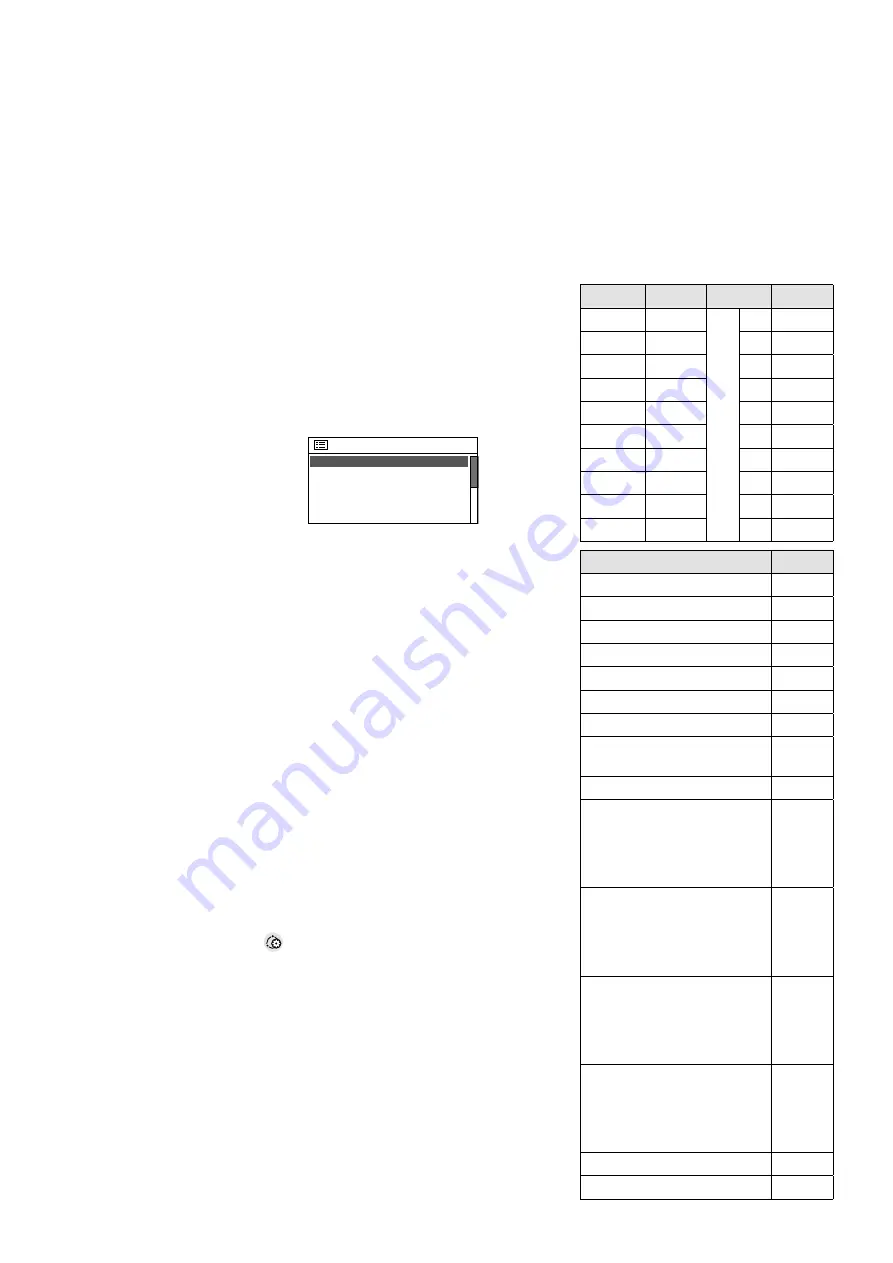
15
Italiano
richiamata. „NOW RUNNING“ mostra
tutte le informazioni sulla riproduzione
corrente. Le opzioni di impostazione per
l‘app e il dispositivo possono essere ri
-
chiamate nella barra superiore dello
schermo tramite l‘icona o (a seconda
della versione dell‘app)
.
5) Per tornare alla panoramica, toccare
la freccia nella barra superiore dello
schermo.
4.1 Funzionamento multiroom
È possibile configurare un sistema mul
-
ti-room se nella rete sono presenti più
WAP-202RS. In un sistema multiroom è
possibile raggruppare i dispositivi per la
riproduzione sincrona dello stesso materi
-
ale audio. La sorgente di riproduzione è de
-
terminata dal dispositivo principale (server)
del gruppo e adottata dagli altri dispositivi
del gruppo (client). Sono possibili 5 dispo
-
sitivi per gruppo (1 server e fino a 4 client)
.
Suggerimenti:
1. Ogni dispositivo può essere solo in un
gruppo, sia come server che come client.
2. Affinché l‘assegnazione server-client
attualmente impostata venga salvata,
il server del gruppo non deve essere
spento con l‘interruttore POWER.
4.1.1 Impostazioni multiroom
tramite l‘app
Nota:
Le icone possono variare a seconda
della versione dell‘app.
1)
Crea un gruppo:
I dispositivi com
-
patibili con multiroom sono identificati
nella panoramica dall‘icona dietro il loro
nome. Seleziona il dispositivo che dov
-
rebbe essere il server del gruppo toc
-
cando l‘icona. Si apre una finestra per la
configurazione del gruppo. I dispositivi
disponibili nella rete vengono visualizz
-
ati e possono essere aggiunti al gruppo
come client toccando il campo davanti
al loro nome (segno di spunta mostrato
nel campo). Se necessario, è possibile
assegnare un nome separato al gruppo.
Confermare la creazione del gruppo con
„OK“. Il gruppo viene visualizzato nella
panoramica.
2)
Modifica gruppo:
Sull‘icona
Toccare dietro il nome del gruppo e
modificare il gruppo come richiesto:
i dispositivi possono essere aggiunti
o rimossi toccando il campo davanti
al loro nome, il gruppo può essere
rinominato o eliminato (= sciolto).
3)
Servire il gruppo:
Toccare il nome del
gruppo: si apre la pagina operativa del
gruppo. Un gruppo può essere gestito
come un singolo dispositivo, con la diffe
-
renza che la sorgente viene selezionata
solo per il server.
4) Il volume
può essere impostato per tutti
i membri del gruppo insieme utilizzando
un dispositivo di scorrimento. Per disat
-
tivare l‘audio del gruppo, tocca l‘icona
dell‘altoparlante a sinistra del control
-
ler. Se le impostazioni devono essere
effettuate separatamente, toccare
l‘icona „multi-altoparlante“ a destra del
controller. Nella pagina che si apre, vo
-
lume e muto possono essere impostati
separatamente per ciascun membro del
gruppo. È anche possibile un‘impostazi
-
one dell‘equalizzatore separata (toccare
la rispettiva icona dell‘equalizzatore).
4.1.2 Impostazioni multiroom sul
dispositivo
Il funzionamento multiroom è possibile
anche senza l‘utilizzo dell‘app UNDOK. Le
seguenti opzioni di impostazione/visualiz
-
zazione sono disponibili in Multiroom nel
menu „Impostazioni di sistema“ (Sezione
3.4):
Multi-room
View
details
Create new group
Add to group
List current clients
Leave group
>
>
>
>
>
- Mostra dettagli: Visualizza lo stato del
dispositivo (non raggruppato, server, client)
e, se appartiene a un gruppo, il nome del
gruppo
.
- Crea nuovo gruppo: crea un gruppo
con il dispositivo come server.
Inserire il nome del gruppo deside
-
rato nel menu che compare e confer
-
mare (funzionamento del menu di in
-
serimento: ☞ Capitolo 3.3.1, Fig. 22). Il
dispositivo visualizza quindi un elenco
dei dispositivi disponibili. Selezionare il
cliente desiderato dall‘elenco e confer
-
mare la selezione premendo il pulsante
CONTROL SELECT. Un client aggiunto
al gruppo è contrassegnato da un aste
-
risco *. Se non si devono selezionare più
client uscire dal menù con il tasto BACK
.
–
Aggiungi al gruppo: sul server del gruppo,
questa voce di menu può essere utilizzata
per aggiungere ulteriori client al gruppo
esistente (procedura descritta sopra)
.
–
Elenca client correnti: questa voce di menu può es
-
sere utilizzata per visualizzare i client del gruppo
sul server del gruppo; un client selezionato può
essere rimosso premendo il pulsante CONTROL
SELECT. Se non si desidera rimuovere più client,
uscire dal menu con il tasto BACK.
–
Lascia il gruppo: se il dispositivo è un client del
gruppo, può essere rimosso dal gruppo tramite
questa voce di menu
.
–
Dissolvi gruppo: se il dispositivo è il server del
gruppo, il gruppo può essere sciolto tramite
questa voce di menu
.
5 Controllo tramite
l‘interfaccia RS-232
Tramite l‘interfaccia RS-232, il dispositivo
può essere controllato con un programma
terminale da un computer. Per configur
-
are la connessione di controllo RS-232 è
necessaria una conoscenza tecnica ade
-
guata.
Parametro:
Velocità di trasmissione: 19200 Bd,
Bit di inizio: 1, bit di dati: 8, bit di arresto: 1,
Parità: nessuna
Comandi di controllo (codice esadecimale):
funzione
Comando
funzione
Comando
1
02
salv
a
nello
spazio
di
ar
chiviazione
P1
07
2
03
P2
0A
3
04
P3
0B
4
05
P4
0E
5
06
P5
0F
6
33
P6
3A
7
34
P7
3B
8
35
P8
3C
9
36
P9
3D
10
37
3E
funzione
Comando
STANDBY
01
SHIFT
15
PRESET
17
SLEEP
18
MENU
19
INFO
1A
ALARM
1B
ENTER /
FM TUNER SCAN (Ricerca
)
1C
MODE
1D
MENU UP /
TUNING UP (FM: 50-kHz-
,
DAB: richiamare prima
l‘elenco delle stazioni, poi
nella lista)
1E
MENU DOWN /
TUNING DOWN (FM:
50-kHz-Schritt
, DAB: rich
-
iamare prima l‘elenco delle
stazioni, poi
nella lista)
1F
AUTO SCAN UP
(FM: Ricerca
, DAB: richi
-
amare prima l‘elenco delle
stazioni, poi
nella lista,
Internetradio:
nel menu)
20
AUTO SCAN DOWN
(FM: Ricerca
, DAB: richi
-
amare prima l‘elenco delle
stazioni, poi
nella lista,
Internetradio:
nel menu)
21
LEFT (BACK)
22
RIGHT
26
Содержание WAP-202RS
Страница 2: ......
Страница 32: ...MONACOR INTERNATIONAL GmbH Co KG Zum Falsch 36 28307 Bremen Germany...






























